在Word/WPS中编辑文字时,如果需要文字中的某一个段落向上(下)移动,除了剪切和粘贴外,还有没有其他简单快捷的方法呢?今天,下边分享一个Word/WPS文档中段落快速上下移动的方法。
Word/WPS文档中段落如何快速上移
第一步:在Word/WPS中,鼠标左键选择需要移动的段落文字;

WPS中怎样设置双面打印
如果你的打印机支持双面打印,在wps中是可以设置双面打印的,下面给大家简单的介绍一下第一步:打开文档,点击打印按钮第二步:点击打印机【属性】第三步:点击【打印类型】第四步
第二步:在键盘上输入快捷方式『shift alt ↑』,即可快速实现段落上移。
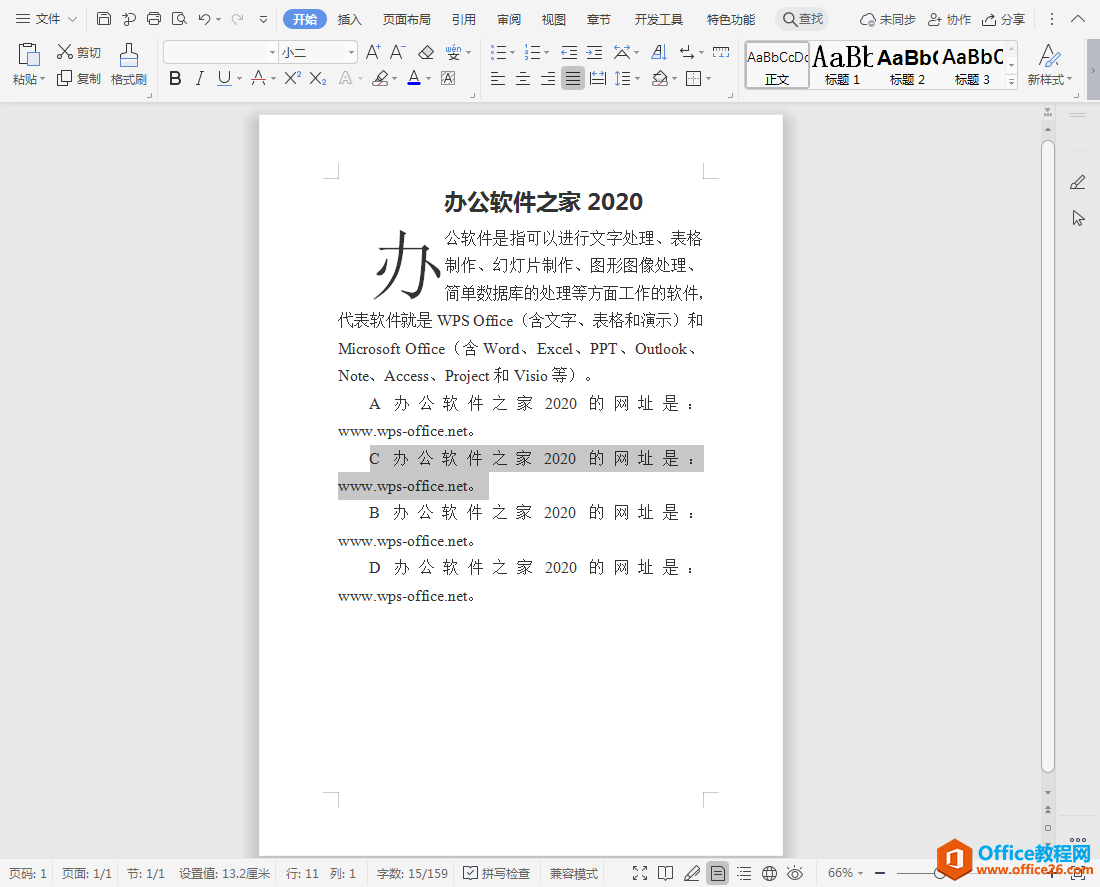
Word/WPS文档中段落如何快速下移
只需要将上面的快捷方式更换为『shift alt ↓』即可。
WPS word中段落如何快速上下移动?的下载地址:
2020年WPS会员免费领取7天/15天/30天活动汇总
WPS大部分功能都是免费的,而且用起来还不错,不过还有少部分很实用的功能必须要WPS会员权限才能使用。WPS官方为了让大家能体验会员功能的强大,经常会发布一下免费领取会员的活动,想






